Installare temi su WordPress
Ciao, oggi vediamo come installare temi su WordPress, per prima cosa rechiamosi sul nostro sito e accediamo a WordPress, nella maggior parte dei siti sviluppati in WordPress per fare questo bisogna aggiungere in coda all’url “/wp-admin”.
è possibile modificare l’url per il login seguendo la guida che ho scritto: Cambiare URL login WordPress
Metodo semplice
Una volta effettuato l’accesso in WordPress premiamo su “Aspetto” nel menu a sinistra, successivamente premiamo su “Aggiungi nuovo”, in questo modo avremo la possibilità di installare temi wordpress gratis, ci vengono mostrati i 15 in evidenza, sarà comunque possibile filtrarli per popolari oppure più recenti o effettuare una ricerca.
Una volta trovato un tema che ci può piacere possiamo effettuare un’anteprima premendo sul tasto “Anteprima” che compare posizionando il mouse sull’immagine del tema.
Successivamente premiamo su “installa” in questo momento il tema è installato sul nostro sito e pronto per essere utilizzato.
Metodo media difficoltà
Con questo metodo è possibile installare temi a pagamento comprati su siti come Themeforest o Template Monster.
Una volta effettuato il login e aver premuto su “Aspetto” e “Aggiungi nuovo” premiamo su “Carica” ci si aprirà un box dove sarà possibile selezionare il tema compresso in un file .zip premendo su “Scagli file” una volta selezionato premiamo su “Installa ora”, una volta che il tema sarà caricato potremmo attivarlo per vedere subito il risultato online.
Metodo avanzato
Per utilizzare questo metodo avremo bisogno degli accessi FTP forniti dal nostro provider e un client FTP come FileZilla o WinScp, due dei migliori software gratuiti per effettuare una connessione via FTP con il nostro server.
Nel mio caso utilizzo FileZilla, apriamo il programmato e inseriamo l’indirizzo dell’host, indirizzo dell’host può essere un IP formato da una serie di 4 cifre divise sa un punto Es. 217.64.195.248 oppure un URL Es. ftp.lucamagnetti.it, inseriamo il nome utente e la password, se il programma richiede il numero della porta inseriamo 21.
Una volta effettuato l’accesso rechiamoci nella directory principale del nostro sito, noteremo 3 cartelle che iniziato con “wp_”, quella che interessa a noi è “wp_content” successivamente premiamo su “themes”, in questa cartella caricheremo la directory del sito estratto dal file .zip Es. “my-wordpress-theme”.
Rechiamoci su WordPress e notiamo che in “Aspetto” avremo un nuovo tema installato, ora possiamo attivarlo per vedere il risultato online.
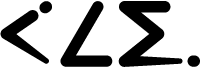
Lascia un commento